w10怎么设置密码 win10系统开机密码设置教程
更新时间:2024-01-04 11:56:40作者:xtyang
Win10系统开机密码设置教程是一项非常重要的操作,它能够有效地保护我们的计算机和个人隐私安全,在日常使用计算机的过程中,我们经常会处理一些敏感的信息,如个人账号、银行密码等,如果没有设置开机密码,那么任何人都可以轻松地访问我们的电脑,这将给我们带来极大的风险和损失。学会设置开机密码是非常必要的。接下来我将为大家介绍Win10系统如何设置密码,以及一些注意事项,希望能够帮助大家提高计算机的安全性。
步骤如下:
1.第一步:打开电脑,左键点击系统“开始”。在“开始”页面中找到设置的按钮,点击打开。
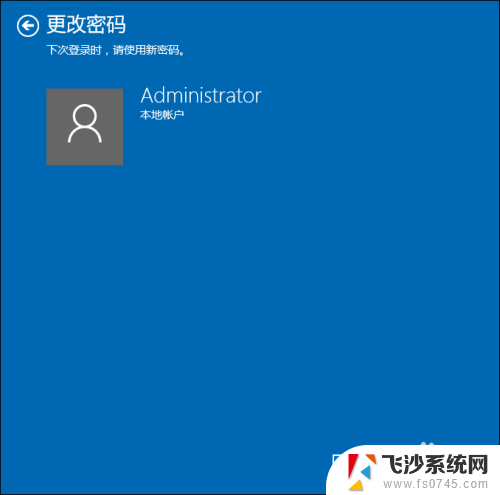
2.第二步:在Windows设置界面中找到“账户”并点击打开。
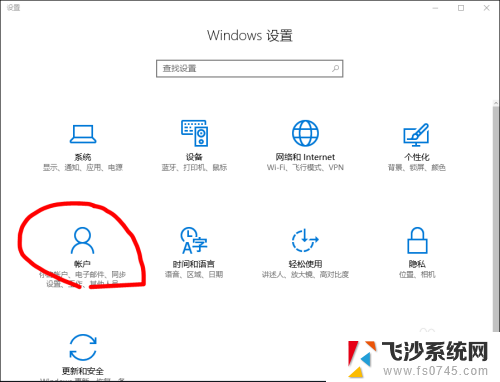
3.第三步:在“账户”界面中找到“登录选项”,点击。
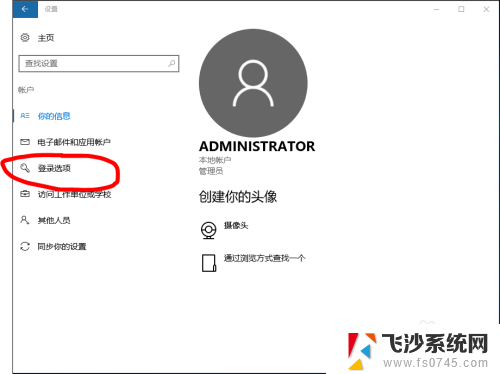
4.第四步:找到“密码”,进入密码设置界面。设置至少四位数的密码,以免忘记,可设置提醒内容。
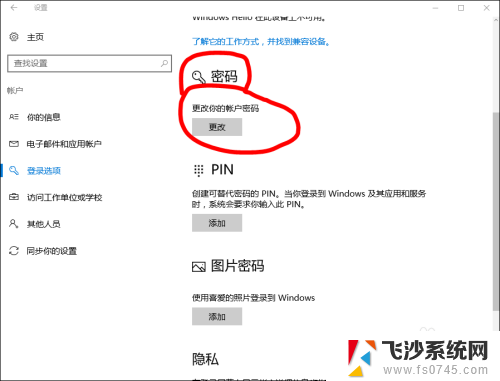
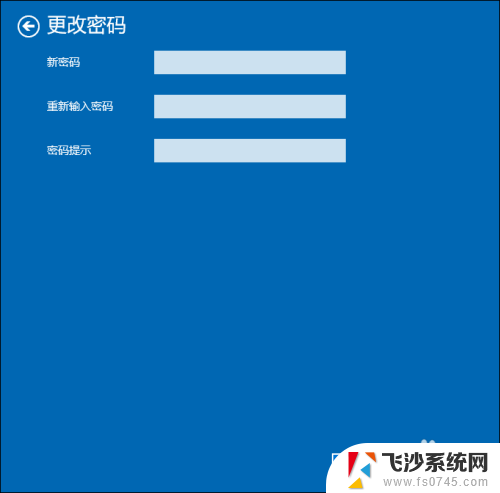
5.第五步:效果。设置完毕后,以后每次开机就会需要输入正确密码才能进入。

以上就是关于如何在w10设置密码的全部内容,如果您遇到这种情况,可以按照以上方法解决,希望对大家有所帮助。
w10怎么设置密码 win10系统开机密码设置教程相关教程
-
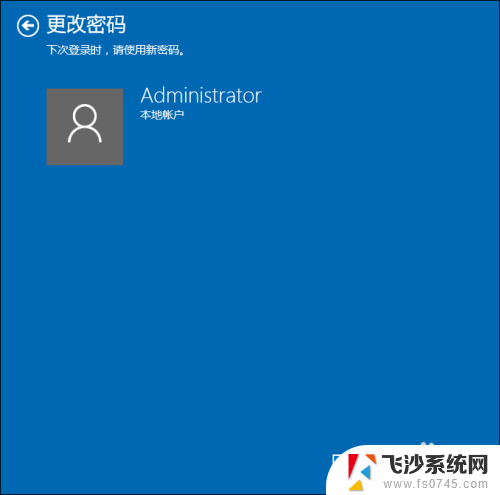 w10系统怎么设置密码 win10系统设置开机密码步骤
w10系统怎么设置密码 win10系统设置开机密码步骤2024-01-07
-
 win10电脑密码怎么设置 win10开机密码设置教程
win10电脑密码怎么设置 win10开机密码设置教程2025-03-21
-
 w10系统屏保密码怎么设置 Win10电脑如何取消屏保密码
w10系统屏保密码怎么设置 Win10电脑如何取消屏保密码2023-10-13
-
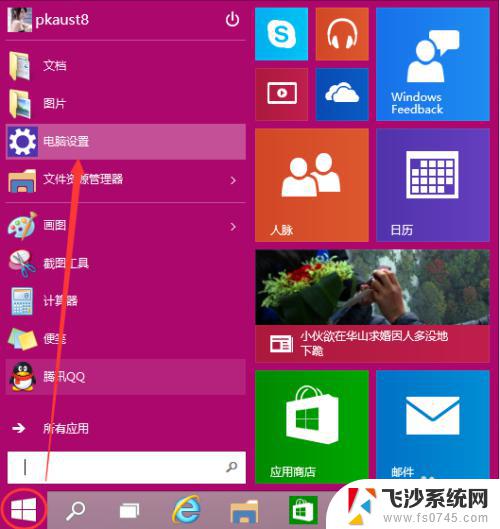 电脑密码在哪设置win10 Win10开机密码设置教程
电脑密码在哪设置win10 Win10开机密码设置教程2023-10-28
- win10 开机密码 win10开机密码设置教程
- 电脑取消开机密码 win10开机密码设置教程
- win10系统怎样设置锁屏密码开机 win10如何修改开机密码
- 电脑win10密码怎么设置 Win10怎么设置开机密码
- 给电脑设置密码怎么设置 Win10开机密码怎么设置
- 怎么设置win10锁屏密码 Win10系统锁屏密码设置方法
- 输入法 顿号 win10默认输入法怎么打顿号符号
- 电脑切换打字键在哪里 Win10输入法怎么关闭
- 桌面壁纸更换设置方法 Win10怎么更换桌面背景图片
- 怎样提高电脑音量 Win10电脑声音调整不够大怎么办
- 系统自带的软件卸载了怎么恢复 Windows10自带应用卸载与恢复教程
- win10专业版插上耳机无声音解决办法 电脑插耳机没声音怎么调整设置
win10系统教程推荐
- 1 电脑切换打字键在哪里 Win10输入法怎么关闭
- 2 系统自带的软件卸载了怎么恢复 Windows10自带应用卸载与恢复教程
- 3 win10专业版插上耳机无声音解决办法 电脑插耳机没声音怎么调整设置
- 4 win10系统装网络打印机 Windows10 IP地址添加网络打印机教程
- 5 手柄怎么校准 WIN10游戏手柄校准方法
- 6 电脑开机windows一直转圈 Win10开机一直转圈圈怎么解决
- 7 怎么删除另一个系统 win10系统开机双系统如何删除多余的系统
- 8 windows10怎么查看wifi密码 win10系统WiFi密码怎么查看
- 9 win10系统清理垃圾代码 Win10清理系统垃圾指令代码
- 10 桌面任务栏如何隐藏 Win10任务栏隐藏方法